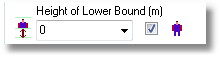Cette section vous aide à trouver les changements et les améliorations qui ont été faites dans les versions successives du logiciel jusqu'à la dernière version 7.0, dans un ordre chronologique inverse. Cela vous aidera à mieux comprendre la façon dont nous sommes constamment engagés et déterminés à améliorer les performances de notre logiciel, sa convivialité, sa facilité d'utilisation et son efficacité, afin de rendre vos systèmes de surveillance aussi performants que possible.
Version 7.0

1. Objets de test réalistes .
2. Facilité d' ajout de portes et fenêtres.
3. Gamme entièrement nouvelle d'objets de tests tels que VW Golf, SUV, van, bus, Rotakin et une femme avec une mire SKL.
4. Importation de grand plan de site ou d' images de plan d'étage ( jusqu'à 10000 x 5000 pixels ) à partir de fichiers JPEG ou BMP .
5. Fonctions de copier-coller à l'aide de raccourcis clavier : Ctrl - C , Ctrl - V .
6. Opérations du Groupe (multi objets) : sélection de groupe , mouvement, copie et suppression.
7. Annulation des dernières opérations en mémoire et dernière commande : Ctrl - Z
8. Nouvelles zones de visualisation de la caméra : largeur de visage en pixels , pixels par mètre ( horizontales ) , EN50132- 7.
9. Personnages de tests interactifs ajoutés dans la Fenêtre de visualisation de la camera, pour voir comment des résolutions inférieures affectent l'image .
10. En plus des zones de surveillance, détection , reconnaissance et d'identification, vous pouvez régler ds zones d'" Observation " et "d'identification forte" .
11. Nouvelles informations en tableaux : " Largeur de zone morte " et "Zone morte " ( distance de la caméra à la fin de la zone morte ) .
12. Support de nouvelles dimensions de capteurs ( 1,25 " , 1,8 " , 35 mm ) et des ratios de taille : 16:10 , 03:02 , 01:01 , en plus de 4:3, 16:9 .
13. Support du mode corridor aux formats 3:4 et 9:16
14. Possibilité d'entrer manuellement les largeurs de murs, de cubes, de fenêtres ou de portes. Par exemple, sélectionnez la forme "Box" et commencez à taper "10 x 20" puis la touche entrée pour créer un un rectangle de 10 x 20.
15. Défilement du plan de site: en addition au bouton central de la souris, vous pouvez désormais appuyer sur Alt + bouton gauche souris (click et déplacer) ou Alt + flèches pour faire défiler le plan.
16. Importation de dessins AutoCAD ( * . DWG , * . DXF ) . Dans la version actuelle du logiciel convertit les fichiers AutoCAD DWG / DXF en bitmaps . Certaines limitations de taille de dessin s'appliquent * .
17. Possibilité d' importer des modèles 3D utilisateurs dans des formats Collada (*.dae) . Par exemple, à partir de Google Sketchup 3D Warehouse.
18. Support des compressions JPEG2000 dans les calculs de bande passante et de stockage.
Version 6.3
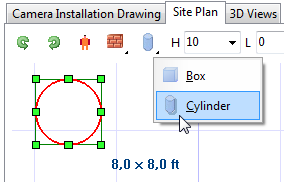
Version 6.2
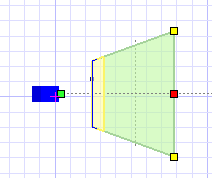
Version 6.1
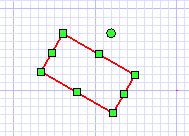
y
Version 6.0 (build 417)
Version 6.0 (build 390)
Version 6.0
1. Background Loading on Site Plan
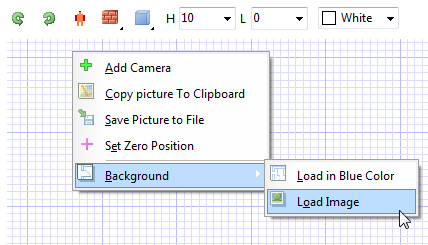
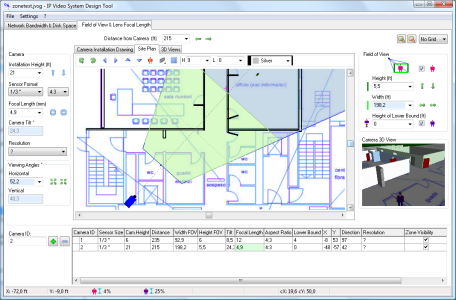
2. New types of walls (Small arrow or Right Mouse Click to show options): thick wall, thin wall, painted wall
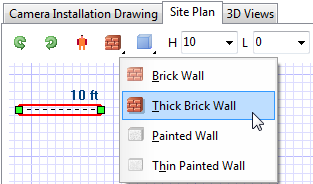
3. Number plate region selection (on Site plan)
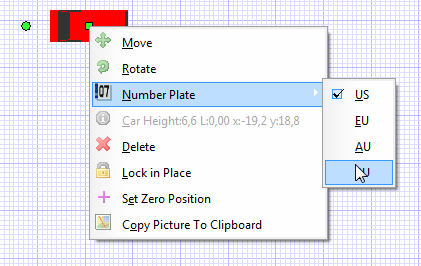
4. Pixel / meter calculation
5. Pixel / meter zone visualization
6. You can save your visualization parameters using Save As Defaults button
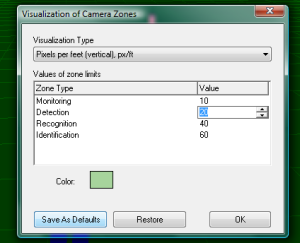
7. You can see camera field of view in 3D:
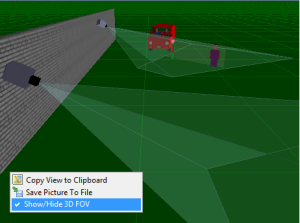
Version 5.5
1. Lock in Place and Unlock commands are added to popup menu on the Site Plan to protect drawing portions which are ready.
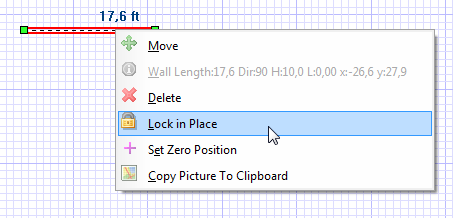
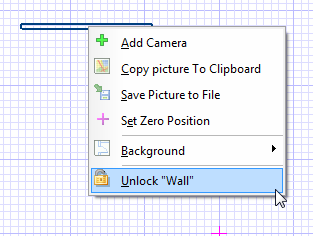
2. In the Pixel/ft visualization mode, camera zone visualization limits are set to 10 (Monitoring), 20 (Detection), 40 (Recognition) and 60 (Identification) pixel/ft by default.
The user can modify these settings. Some small glitches with the camera resolution from version 5.5 are fixed.
3. Test Car. New test object is added
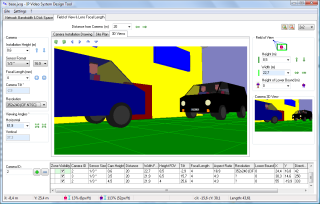
4. Keyboard Navigation and PTZ function
5. Wall length is shown in the status bar
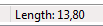
6. Save Project confirmation dialog window is added
7. Save and Save As commands are separated
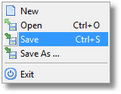

In order to perform this calculation please specify the camera resolution:
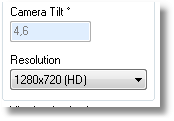
9. Customization of zone visualization
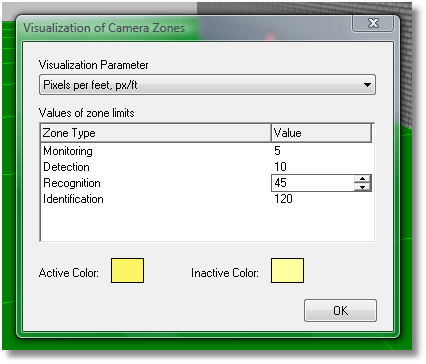
10. Columns selection for bandwidth&storage as well as for lens&field of view calculations
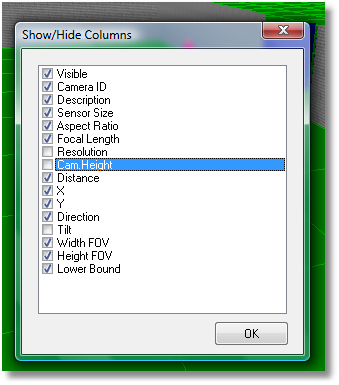
To select columns please use popup menu:
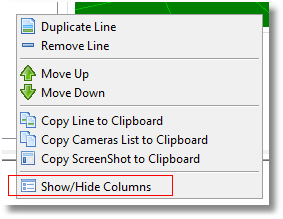
Also you can move/rearrange columns:
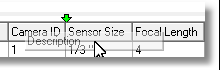
11. Large camera 3D View
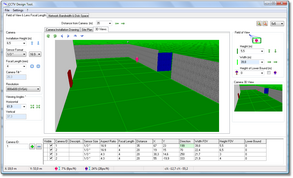
You can copy/save the picture using the popup menu (right mouse button).
12. Option to show/hide blue test man